如何利用 U 盘制作系统启动盘?
1. 前言在我们日常使用电脑的过程中,难免会遇到电脑卡顿的情况,大多时候我们可以通过重装系统的方式来让我们的电脑重焕新生。但是这时候就遇到个难题呀,不会装系统咋办???去电脑城或者维修店花钱装?作为我的读者,怎么可能让你花那么多钱就为了装个系统呢,留着买吃的他不香么?那今天咱就来聊聊,怎么装系统!在正式开始装系统之前呢
1. 前言
在我们日常使用电脑的过程中,难免会遇到电脑卡顿的情况,大多时候我们可以通过重装系统的方式来让我们的电脑重焕新生。但是这时候就遇到个难题呀,不会装系统咋办???去电脑城或者维修店花钱装?
那今天咱就来聊聊,怎么装系统!在正式开始装系统之前呢,我们需要做一些准备工作,那就是先得搞个系统启动盘呀。当然了,你可能说直接解压安装也行呀,但那样个人觉得始终安装不干净,还是有之前系统残留的一些东西。所以今天就来看看,怎么制作一个系统启动盘!
在日常安装系统时,最好制作 U 盘启动盘来安装,而且往往需要每个系统做一次,既然这么麻烦,那有没有办法只做一次启动盘,然后每次换不同系统只要拷贝镜像文件即可呢?答案是:当然有了!!!。今天呢,就教给你们两种办法,一种是每次都需要制作的方式,而另一种呢则是一次制作,多次使用的方式!
这里推荐大家使用 U 盘来制作启动盘,而且 U 盘的容量最好是在 8G+,而且在制作系统启动盘之前呢,一点要注意:
请一定事先备份好 U 盘中的重要资料!
请一定事先备份好 U 盘中的重要资料!
请一定事先备份好 U 盘中的重要资料!
重要的事情说三遍,那么接下来我们就分别介绍两种制作系统启动盘的方式。
2. 单次单系统
这里又可以分为两种方式,一种是 Refus,另一种是 UltraISO,大家可以根据自己的喜好来进行选择,那么我们就来正式开始吧!
2.1 Refus:https://rufus.ie/
Refus 十一款 Windows 下十分小巧强大的刻录软件,打开即用,十分方便,以下介绍如何通过 Refus 制作 U 盘启动盘的具体过程。
-
到上面给的链接下载好 Refus 后,不用安装,双击打开即可,打开后的界面如下:
-
点击开始之后,会提示格式化 U 盘,确定后等待完成即可,之后我们就能得到一个刻录好的 U 盘启动盘了;
-
然后点击 启动 -> 写入硬盘映像…,此时会自动识别出 U 盘;
-
点击是之后,此时开始刻录过程,等待刻录完成,退出软件即可,此时我们就得到了一个刻录好的 U 盘启动盘了,拿它去安装系统就可以了!
-
开始安装前会提示抹除 U 盘数据,所以需要先将 U 盘中的资料备份好,然后等待安装过程结束即可;
-
接下来,将我们要安装的系统镜像拷贝到我们的 U 盘即可,然后就可以用来安装系统了;
3.3 视频教程
为了方便大家,单次多系统部分我还制作了视频教程,欢迎移步 B 站观看,记得关注投币一键三连哦 😘😘😘!
详情请戳:https://www.bilibili.com/video/BV1MA411i7gj
4. 总结
通过上面的学习呢,大家应该都已经能独立完成 U 盘启动盘的制作了。但是不要高兴得太早,这才只是个准备工作呢。开玩笑开玩笑,其实只要把启动盘做好了,我们装系统的工作就算完成了一半了,接下来就是正式安装了。但今天呢讲的已经够多了,我得去休息休息了。
本文文字及图片出自 InfoQ

本文由 TecHug 分享,英文原文及文中图片来自 。
你也许感兴趣的:
- 雷蒙德·陈 旧事新说:当愤怒的客户要求与比尔·盖茨通话时
- 微软否认使用人工智能用Rust语言重写Windows 11
- 讨论:为什么Python能胜出?
- 使用 PostgreSQL 18 实现即时数据库克隆
- 我断开IPv4整整一周,只为理解IPv6过渡机制
- 我在地铁上编程
- Debian 的 Git 迁移计划
- Debian将龙芯LoongArch列为官方支持的架构
- Android对美国外部内容链接引入2-4美元安装费及10-20%分成政策
- 软件控制等级军事标准

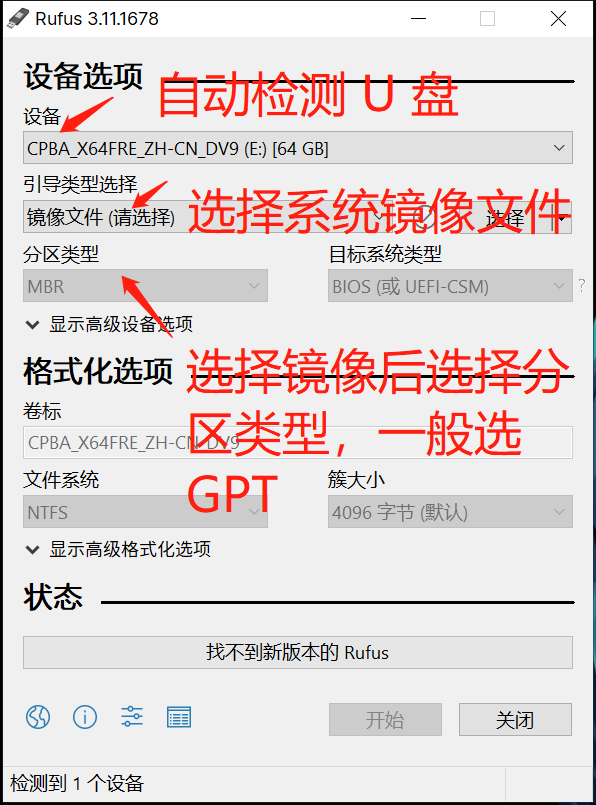
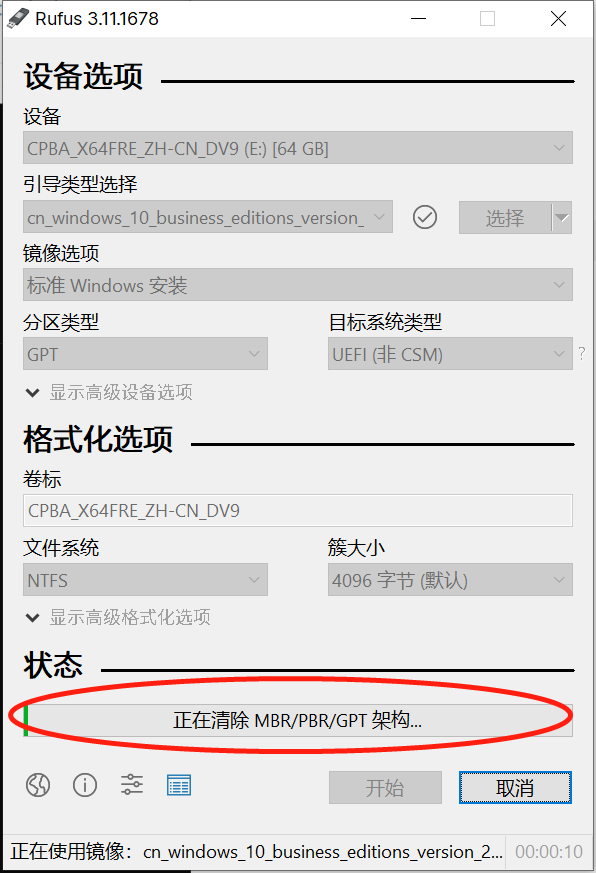
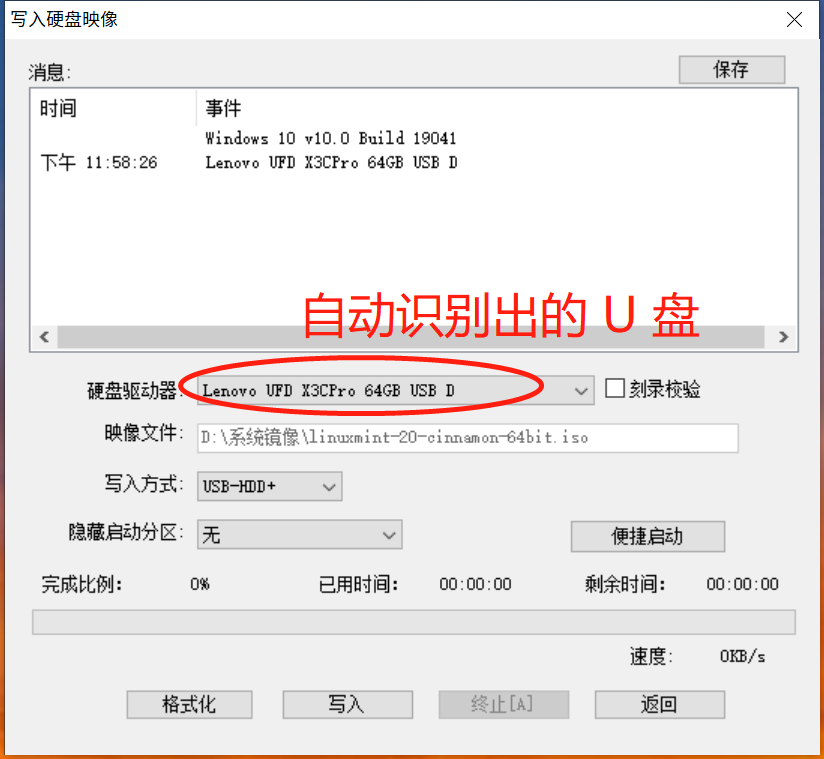



你对本文的反应是: